Pixelmator Pro?教程「211」,如何在 Pixelmator Pro?中将平滑点转换为可调整的尖锐点?
2023-11-03 333欢迎观看 Pixelmator Pro 教程,小编带大家学习 Pixelmator Pro 的基本工具和使用技巧,了解如何在 Pixelmator Pro 中将平滑点转换为可调整的尖锐点。
移动平滑点的一个方向手柄时,相反的手柄会对称移动,因此两个线段在该点平滑连接。如果想独立调整方向手柄,可以断开它们,将平滑点变成可调节的锐点。
使矢量路径可编辑,按住 Control 键并单击形状,选择「使可编辑」。
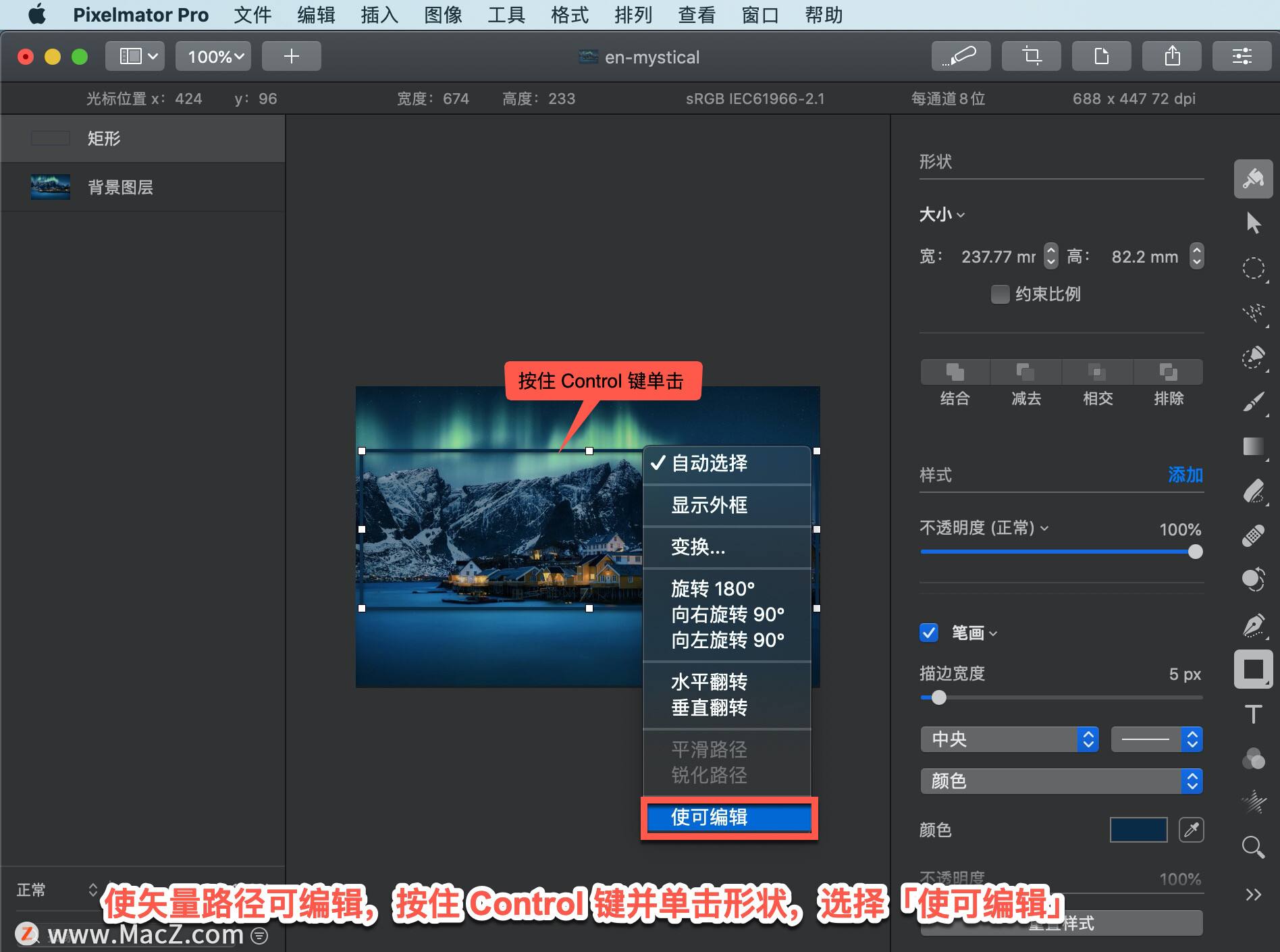
单击以选择要调整的点,按住 Command 键,然后拖动出现的方向手柄之一。

要移动另一个手柄,松开 Command 键并拖动方向手柄。

要重新对齐方向线,按住 Command 键,然后拖动其中一个方向手柄。

显示或隐藏矢量形状周围的轮廓,选择任何形状工具或排列工具,按住 Control 键并点按一个形状,然后选择「显示外框」。
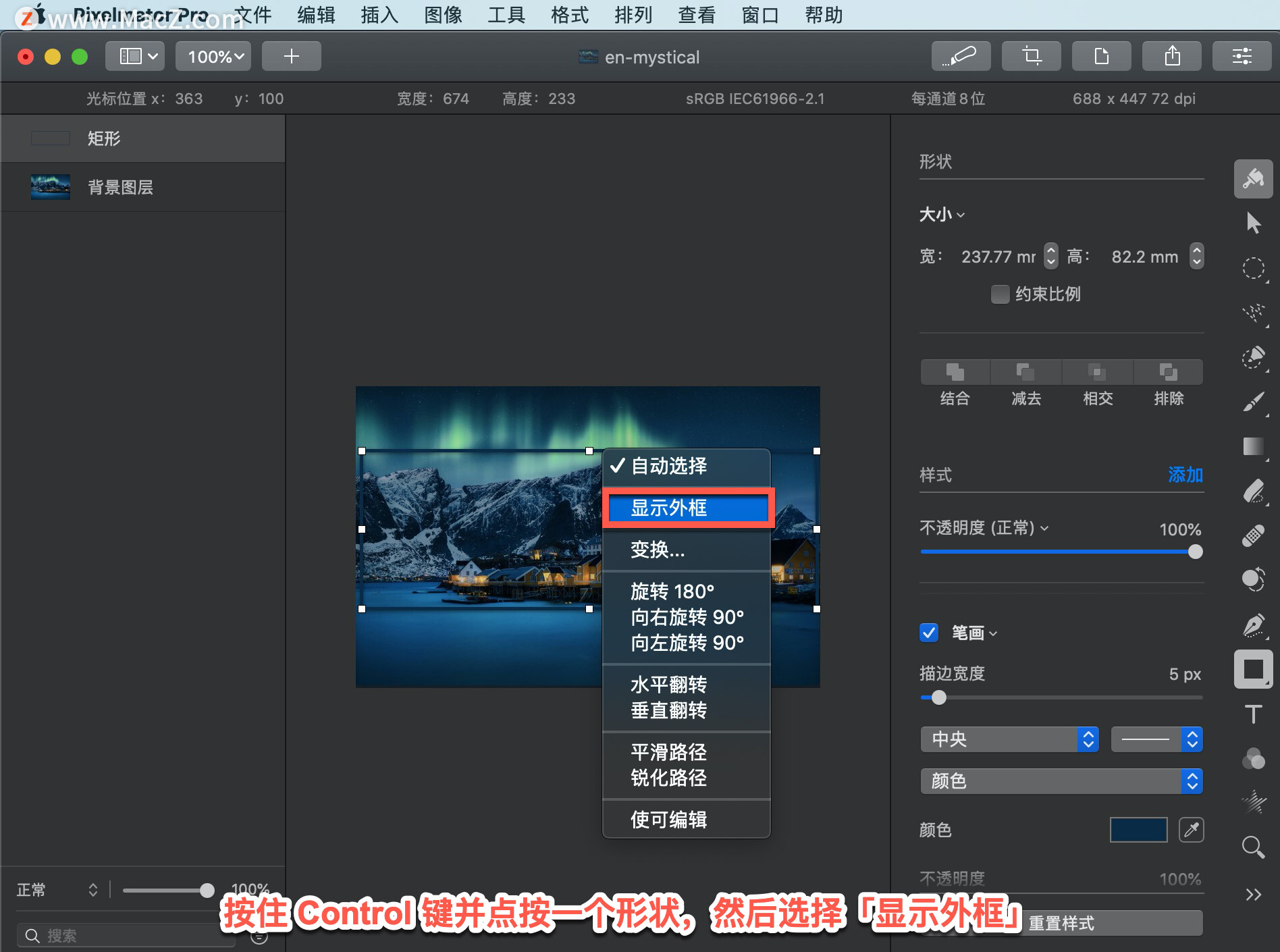
以上就是在 Pixelmator Pro 中将平滑点转换为可调整的尖锐点的方法。需要 Pixelmator Pro 软件的朋友可在本站下载,关注我们,学习Mac软件使用方法!
相关资讯
查看更多最新资讯
查看更多-

- 苹果 2025 款 iPhone SE 4 机模上手展示:刘海屏 + 后置单摄
- 2025-01-27 125
-

- iPhone 17 Air厚度对比图出炉:有史以来最薄的iPhone
- 2025-01-27 194
-

- 白嫖苹果机会来了:iCloud+免费试用6个月 新用户人人可领
- 2025-01-27 141
-

- 古尔曼称苹果 2025 年 3/4 月发布青春版妙控键盘,提升 iPad Air 生产力
- 2025-01-25 157
-

热门应用
查看更多-

- 快听小说 3.2.4
- 新闻阅读 | 83.4 MB
-

- 360漫画破解版全部免费看 1.0.0
- 漫画 | 222.73 MB
-

- 社团学姐在线观看下拉式漫画免费 1.0.0
- 漫画 | 222.73 MB
-

- 樱花漫画免费漫画在线入口页面 1.0.0
- 漫画 | 222.73 MB
-

- 亲子餐厅免费阅读 1.0.0
- 漫画 | 222.73 MB
-
 下载
下载
湘ICP备19005331号-4copyright?2018-2025
guofenkong.com 版权所有
果粉控是专业苹果设备信息查询平台
提供最新的IOS系统固件下载
相关APP应用及游戏下载,绿色无毒,下载速度快。
联系邮箱:guofenkong@163.com









